L’Cartes 3D prend en charge plusieurs formats et niveaux géographiques, notamment :
-
Latitude/Longitude (au format décimal)
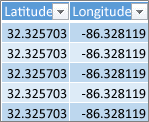
-
Rue
-
Ville
-
Région
-
Département/Région
-
Code postal
-
Pays/région
Pour tracer vos données, sélectionnez les colonnes qui constituent votre géographie à partir de la liste Ajouter des champs d’emplacement, puis spécifiez le niveau géographique qu’elles représentent. La 3D Cartes à partir de là pour tracer vos données.
Après avoir vérifié que les champs correspondent à leurs niveaux géographiques dans la section Géographie et cliqué sur Suivant,la Cartes 3D commence automatiquement à tracer vos données à l’aide de Bing. La progression est alors répertoriée dans la barre d’état, et vous pouvez apporter des modifications à la liste des champs et au globe pendant que la Cartes permet de résoudre vos données géographiques.
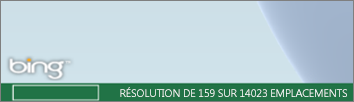
S’il existe plusieurs niveaux géographiques, vous pouvez rapidement afficher vos données à différents niveaux sur votre carte. Dans notre exemple, la sélection du niveau Rue, affiche les données par rue, comme suit :
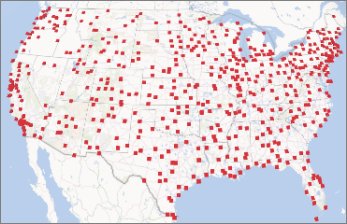
La sélection du niveau Région entraîne l’affichage des données par région, comme suit :
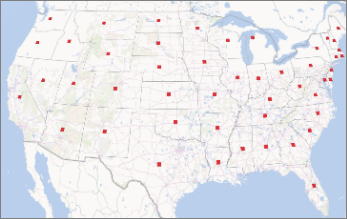
Modifier les champs de la géographie
Pour modifier les champs de la géographie affichés sur la carte par défaut, vous pouvez sélectionner différents champs dans la liste Emplacement pour n’importe quelle couche du volet des couches. Ils s’affichent automatiquement dans les zones Géographie et Niveau carte, où vous pouvez vérifier et modifier leur niveau de carte.
Erreurs de géocodage courantes
Des conflits peuvent survenir lors du processus de géocodage. Par exemple, la Cartes 3D peut afficher un message d’erreur pour vous faire savoir qu’elle n’a pas pu ma carte de certains champs de la géographie. Cela peut se produire entre autres lorsque plusieurs villes d’un même pays ou d’une même région ont le même nom, par exemple, Colombus.
Les Cartes et Bing 3D essaient de trouver une solution en consultant les données environnantes afin de déterminer où peut se trouver la ville dans chaque ligne de vos données, en vérifiant si le département, le pays/la région, la province et d’autres champs géographiques peuvent se trouver. Si des données supplémentaires sont disponibles, la ville apparaît sur la carte, mais dans certains cas, les lignes sont ignorées. Pour éviter de tels conflits, vous pouvez essayer d’ajouter des colonnes qui fournissent des données supplémentaires (par exemple, code postal ou pays/région) afin que les Cartes 3D utilisent ces informations pour résoudre l’emplacement avec une plus grande précision.










